扫描客户端使用介绍
进入系统的扫描识别客户端,进入的主界面如下图:
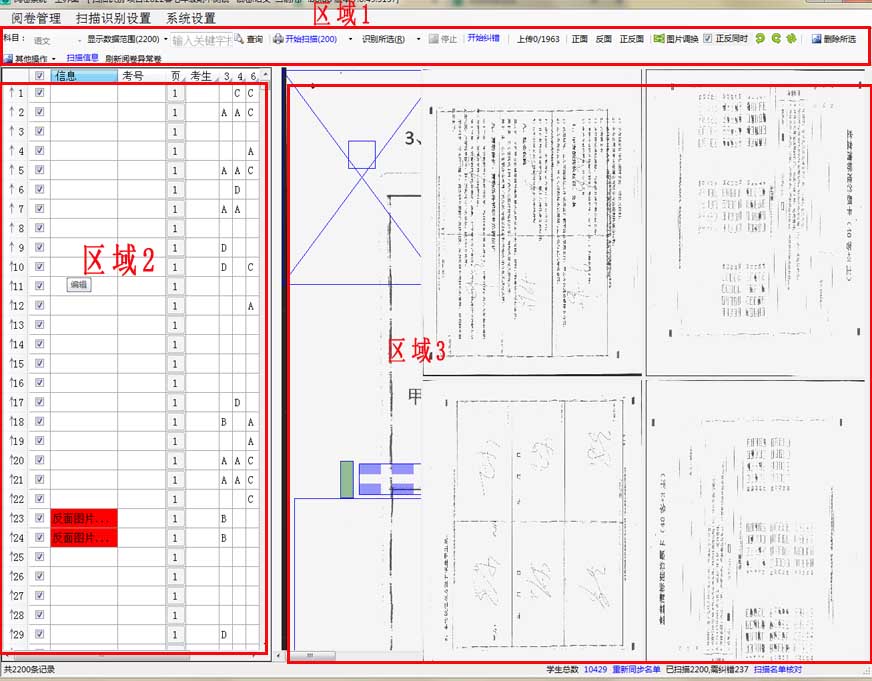
系统分为三个区域:
区域1为工具栏,包含系统的操作功能;
区域2为扫描结果实时显示区域,负责显示扫描识别的结果和信息;
区域3为图片显示区域,扫描时会显示扫描的缩略图;非扫描时显示的是左边所选学生的答题卡图片;
下面详细介绍下工具栏的功能:
科目:显示当前扫描的科目信息;
显示范围:点击下拉可以根据条件过率信息;
关键字:可以根据学生姓名(拼音码,五笔码)查询学生;也可以输入学校名称(拼音五笔)查询学校来过率答题卡信息;
查询:刷新列表上的信息;
开始扫描:开始从扫描仪里扫描图片(快捷键:F4);下拉箭头可以下拉菜单,功能为:
选择扫描仪:可以切换当前使用的扫描仪
设置扫描仪:设置当前扫描仪参数;
自定义扫描:采用带界面方式,在扫描之前调整扫描参数,按照调整好的参数扫描;
读取图片:读取本地图片;
自定义读取图片:读取本地图片,可以设置参数;
识别所选:二次识别区域2中表格里选中的记录;
停止:当正在进行识别或者其他操作时,可以单击该按钮停止;
开始纠错:把当前状态切换为纠错状态,进行纠错操作;
上传:点击可以调出上传界面,可以开始上传答题卡和停止上传答题卡;
图片调换:正面反面调换识别,用户图片正面反面的切换;
 :这三个按钮分别表示:当前页顺时针90读旋转识别,逆时针90读旋转识别和180度旋转识别;前面的复选框"正反同时"表示两页一起操作,注意:正面和反面的操作方向是相反的;
:这三个按钮分别表示:当前页顺时针90读旋转识别,逆时针90读旋转识别和180度旋转识别;前面的复选框"正反同时"表示两页一起操作,注意:正面和反面的操作方向是相反的;
删除所选:删除区域2表格里选择的答题卡;删除操作不可逆,请注意操作;

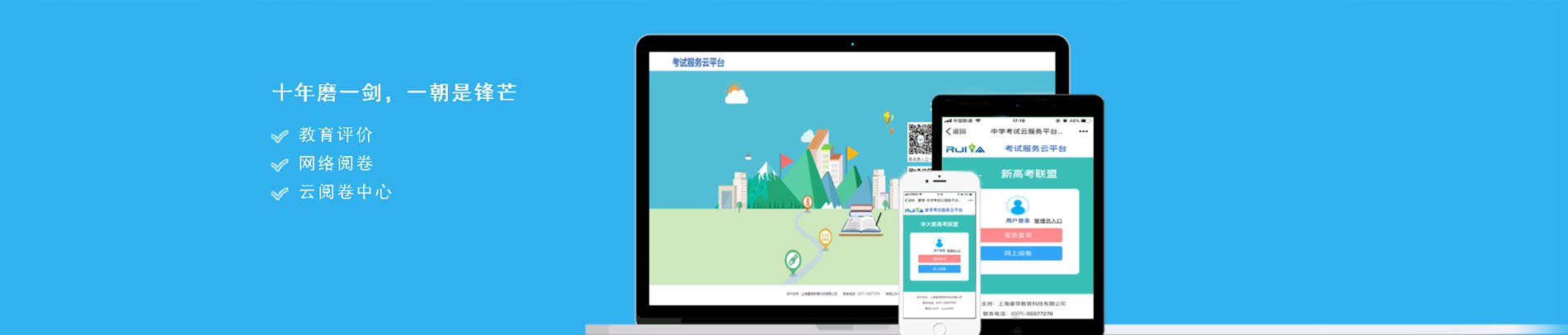
 赣公网安备 36011102000553号
赣公网安备 36011102000553号